갤럭시 휴대폰을 사용하다보면 화면이 너무 밝아서 핸드폰을 제대로 사용할 수 없을정도일 경우가 많습니다. 이렇게 화면이 밝으면 밝기 조절을 통해서 조정하면 되겠지만 특유의 백라이트 조절은 불가능하기 때문에 이부분은 블루라이트 차단 필터를 사용해야됩니다.
갤럭시 휴대폰이라면 구글플레이스토어에서 다양한 블루라이트 차단 필터 앱을 사용하면 됩니다. 복잡한 설정이나 사용법이 아니고 가볍게 몇 번 터치만으로 쉽게 블루라이트 차단 필터 설정이 되기 때문에 어떻게 하면 되는지 한 번 보시죠.
블루라이트 차단 필터 기능 적용하기
처음 블루라이트 차단 필터 앱을 실행하게 되면 사진과 같이 핸드폰이 조금 어두워진 모습을 확인할 수 있습니다. 차단 투명도 필터 적용이 30%정도로 기본 설정되어 있기 때문에 바로 나타납니다.
차단 필터 기능 적용은 아래와 같이 합니다.
- 블루라이트 차단 필터 앱을 실행합니다.
- “배터리 사용량 최적화 중지” 메시지가 나타나면 “허용” 메뉴를 선택합니다.
- 상단에 필터 적용이 체크 표시되어 있는지 확인합니다.
- 차단 투명도를 0% ~ 100%까지 자유롭게 변경할 수 있습니다.
- 기본값인 30% 정도로도 충분히 눈의 피로가 덜합니다.
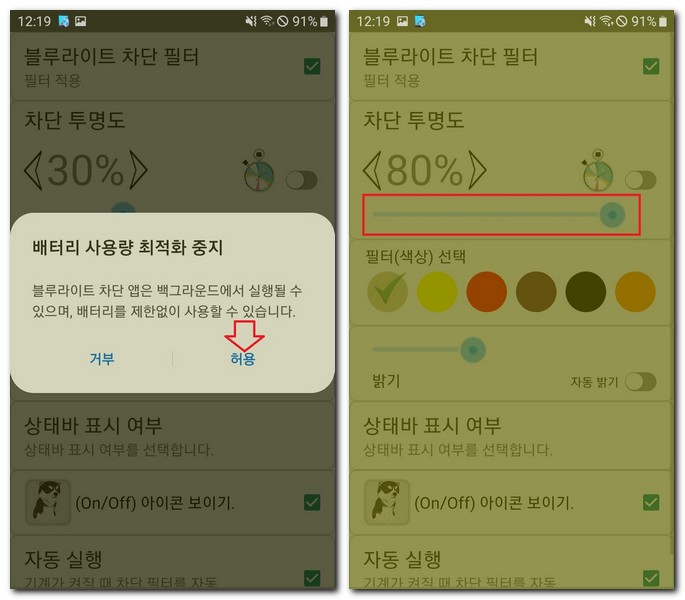
자기전에 핸드폰을 사용할 경우 주변이 많이 어둡게 되는데 이럴 경우 차단 투명도 필터 값을 80% 정도로 조절해주는것이 좋습니다.
시간대별로 블루라이트 차단 필터 적용하기
항상 블루라이트 차단이 된 상태에서 핸드폰을 사용할 수는 없습니다. 낮에 야외 활동을 할 경우에는 오히려 블루라이트 필터가 적용된 상태라면 사용에 불편함이 존재합니다.
그래서 이럴 경우 시간대별 블루라이트 차단 필터 설정을 통해서 유동적으로 해주는것이 좋습니다.
- 시계 모양의 아이콘을 선택합니다.
- “+” 모양의 아이콘을 선택합니다.
- 시간과 필터 색상을 선택하고, 필터 투명도 함께 선택해줍니다.
- 확인버튼을 터치해서 적용합니다.
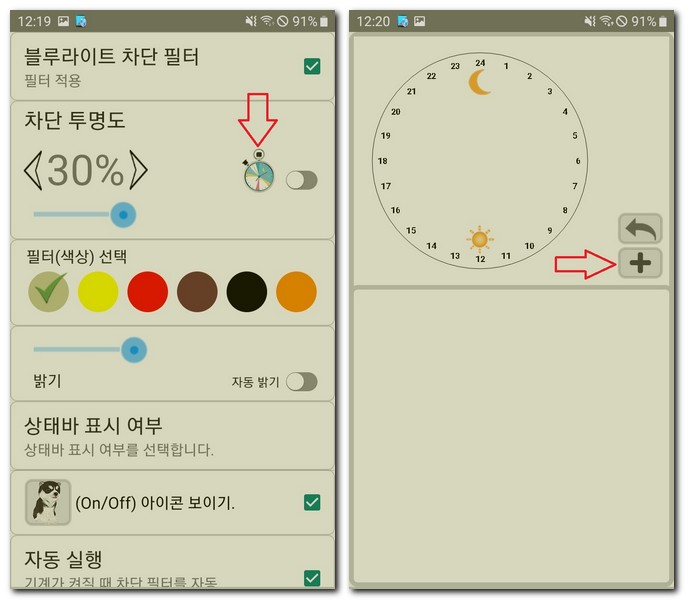
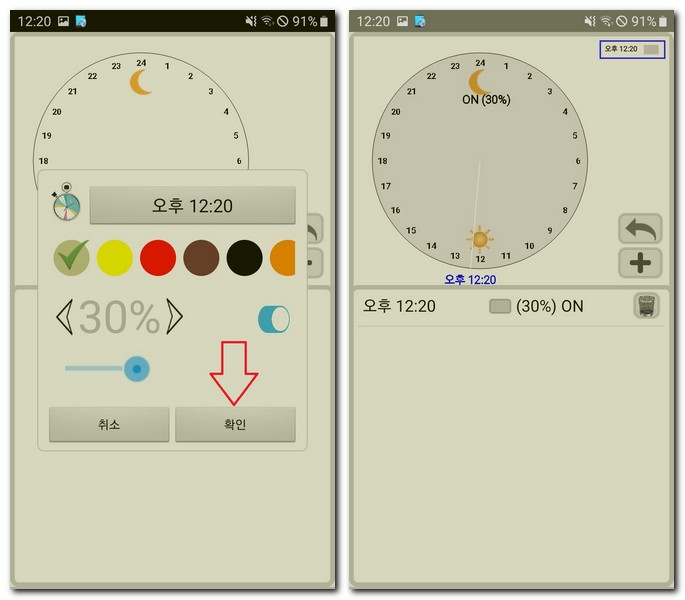
이런식으로 여러개의 스케쥴을 추가함으로써 원하는 시간대에 블루라이트가 자동으로 적용되도록 적용할 수 있습니다.
ON/OFF 형태로 활성화/비활성화가 자유롭기 때문에 사용자가 부담없이 간편하게 이용할 수 있기 때문에 좋습니다.
필터 색상과 상태바 표시 여부
사람마다 색상을 구별할때 눈의 피로도가 낮은것도 있고, 높은 피로가 오는 색상도 있습니다. 총 6가지의 색상중에 본인에게 알맞은 필터 색상을 선택하는것이 좋습니다.
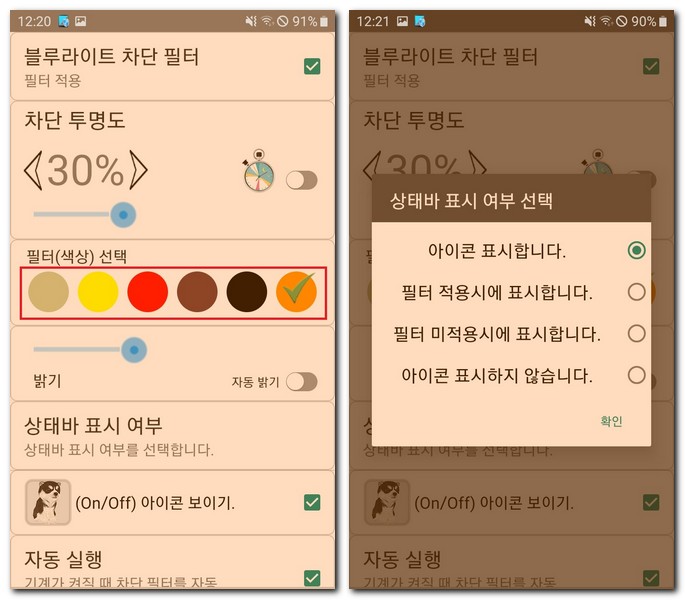
또한 추가적으로 휴대폰 상태바에 자동으로 블루라이트 차단 필터 앱이 항상 표시되어 있다면 손쉽게 터치 만으로 블루라이트 ON/OFF가 가능합니다.
블루라이트 차단 필터 허용/해제 하기
앞서 설명한 내용처럼 상태바에 블루라이트 표시 여부를 허용해줬다면 쉽게 필터 적용을 할 것인지 미적용을 할 것인지 자유롭게 설정이 가능합니다.
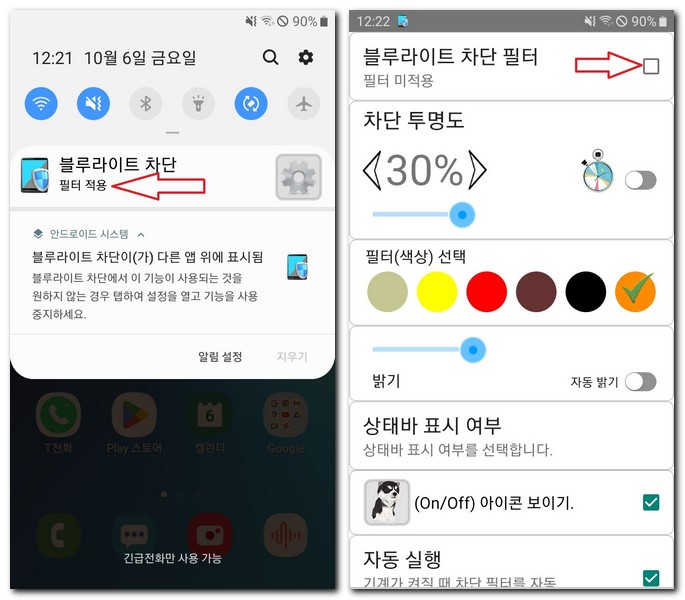
앱을 직접 실행해서 체크표시를 터치해도 됩니다.
블루라이트 차단 스크린 필터 앱 설치하기
블루라이트 차단 스크린 필터 어플을 설치하기 위해서는 아래와 같이 진행하도록 합니다.
- Play스토어 앱을 터치합니다.
- 상단 검색 메뉴를 터치합니다.
- “블루라이트 차단”이라고 입력합니다.
- “블루라이트 차단 스크린 필터”앱을 선택합니다.
- 설치 버튼을 터치해서 설치를 진행합니다.
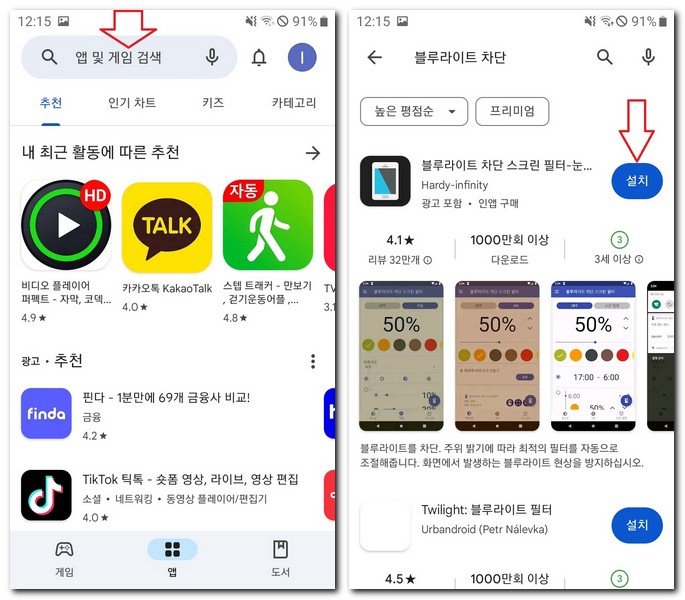
설치가 완료되면 어플을 실행하도록 합니다.
블루라이트 차단이 안될 경우
블루라이트 차단 필터 앱이 설치되어 있지만 전혀 적용이 안되는 경우도 있습니다.
일반적으로 이런 경우에는 다른 앱을 실행했을 때 안되는 것인데요, 이럴때는 몇 가지 시스템 설정을 해줘야 됩니다.
- 상단 검색 메뉴를 터치합니다.
- “다른 앱 위에 표시”를 입력합니다.
- “특별한접근”을 선택합니다.
- “다른 앱 위에 표시”를 선택합니다.
- “블루라이트 차단”앱을 선택합니다.
- 권한 허용 -> 활성화 합니다.
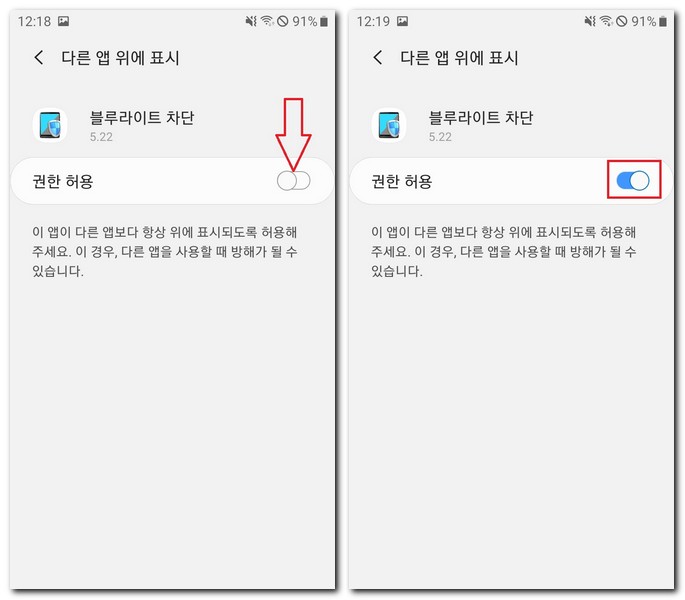
이렇게 하면 안전하게 블루라이트 차단이 허용되면서 모든 앱을 실행해도 적용된 모습을 확인할 수 있습니다.